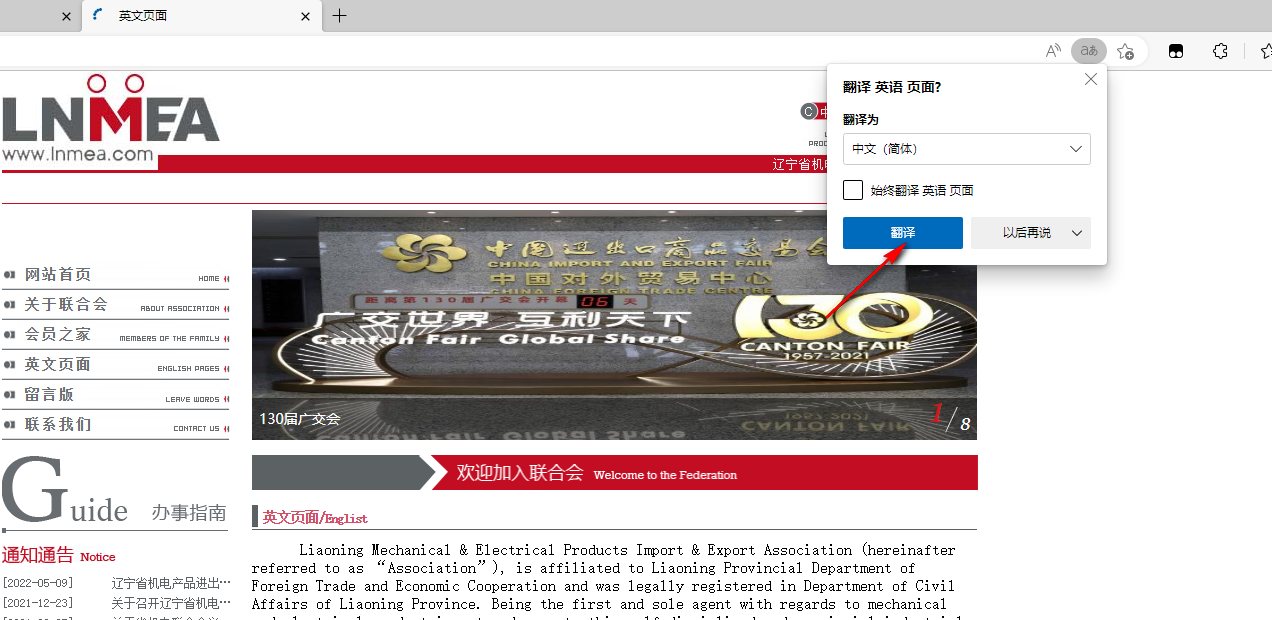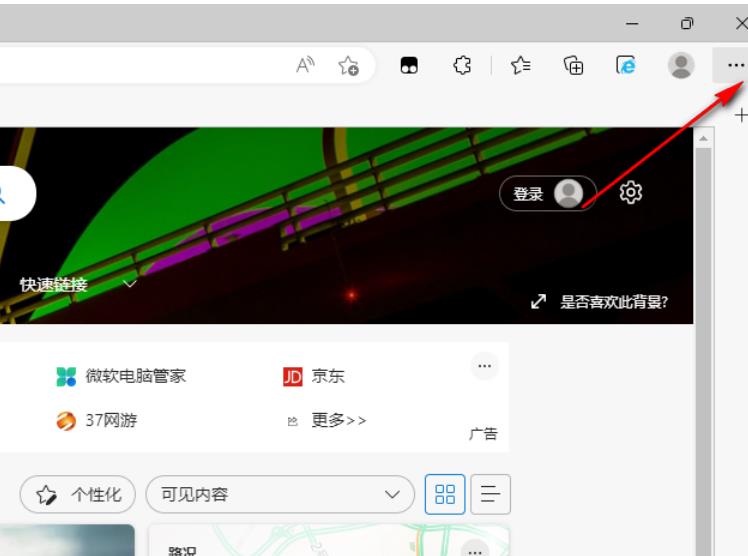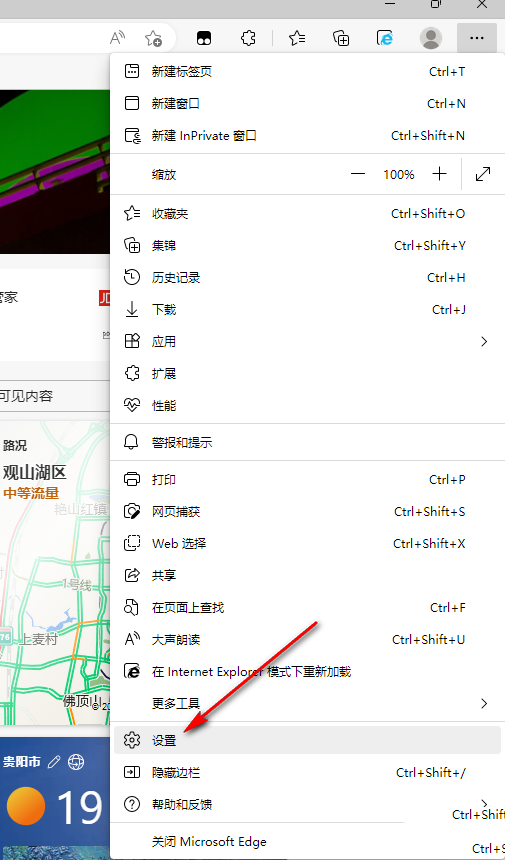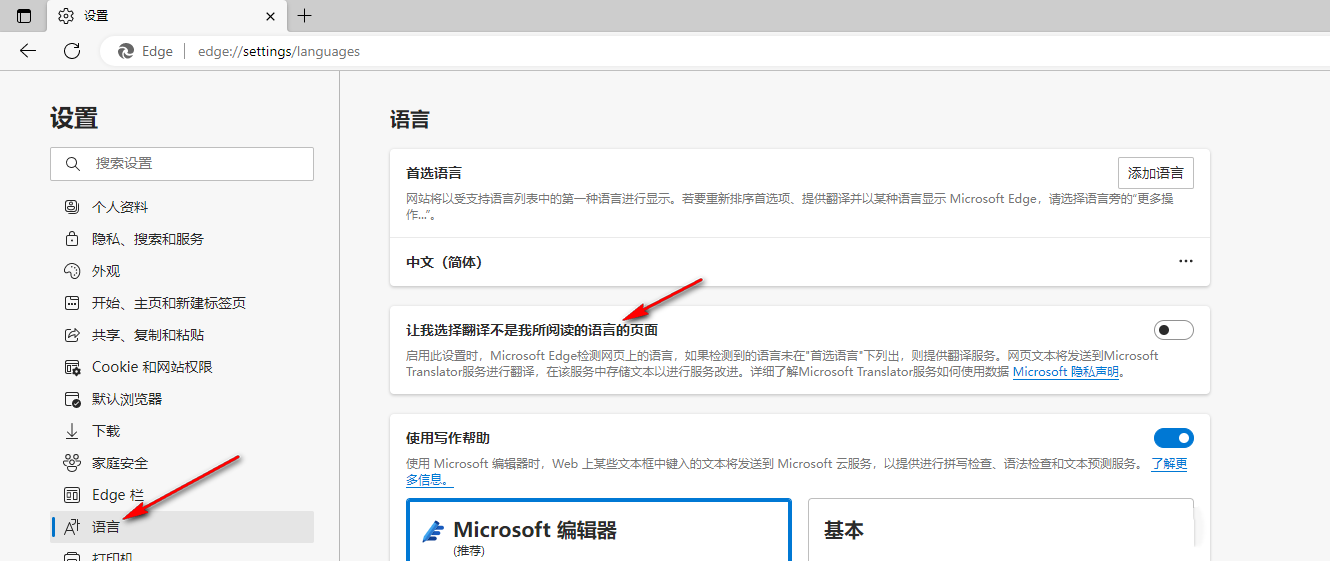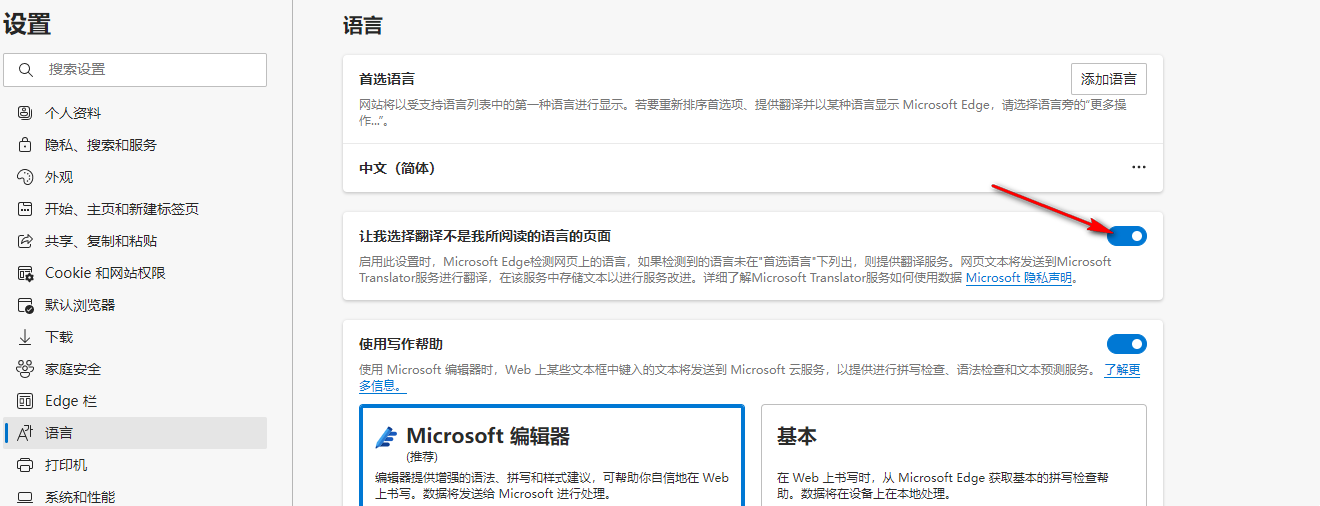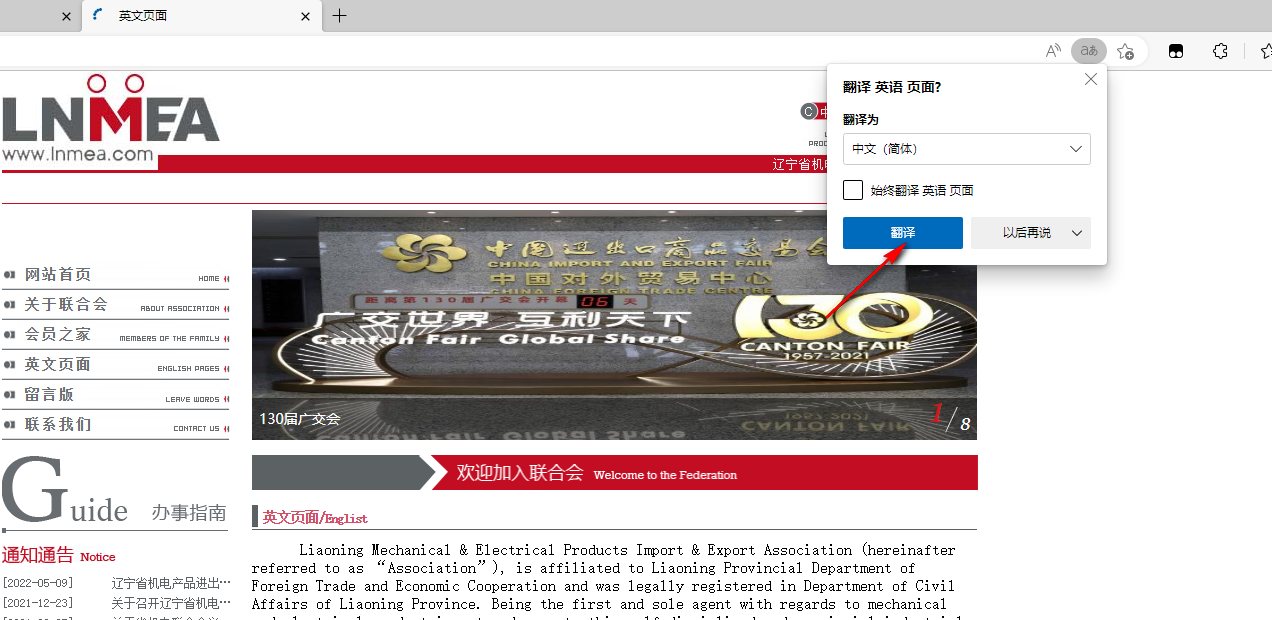edge浏览器是我们电脑自带的浏览器,相信不少的用户们在上网的时候会需要打开全英文网站,这就使得我们需要翻译功能,但是也有不少的用户们在询问microsoft edge翻译功能不见了怎么办?下面就让本站来为用户们来仔细的介绍一下edge浏览器翻译功能不见了问题解析吧。edge浏览器翻译功能不见了问题解析1、第一步,我们先打开Edge浏览器软件,然后点击页面右上角的...图标。
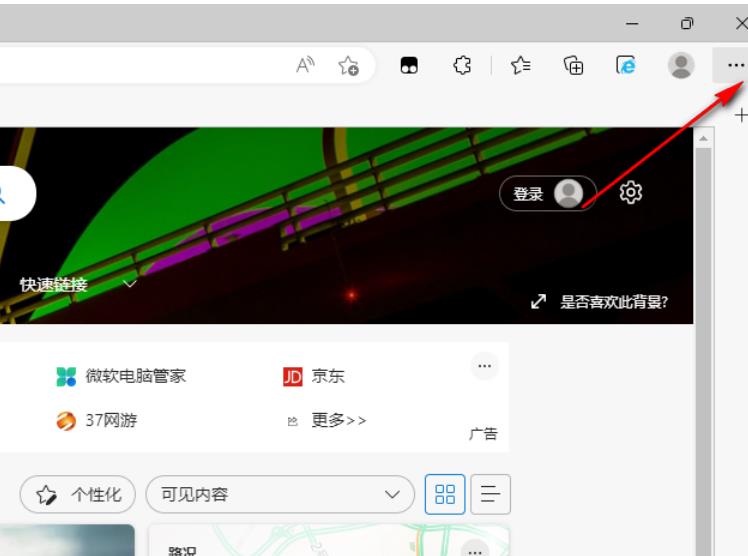
2、第二步,打开...图标之后我们在下拉列表中找到设置选项,点击打开该选项。
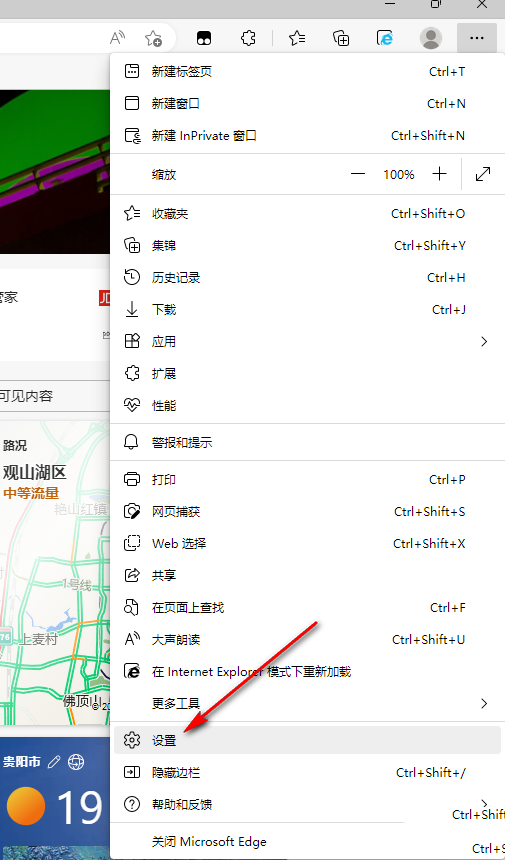
3、第三步,进入设置页面之后我们在页面左侧找到语言选项,点击该选项之后在页面右侧我们找到让我选择翻译不是我所阅读的语言的页面选项。
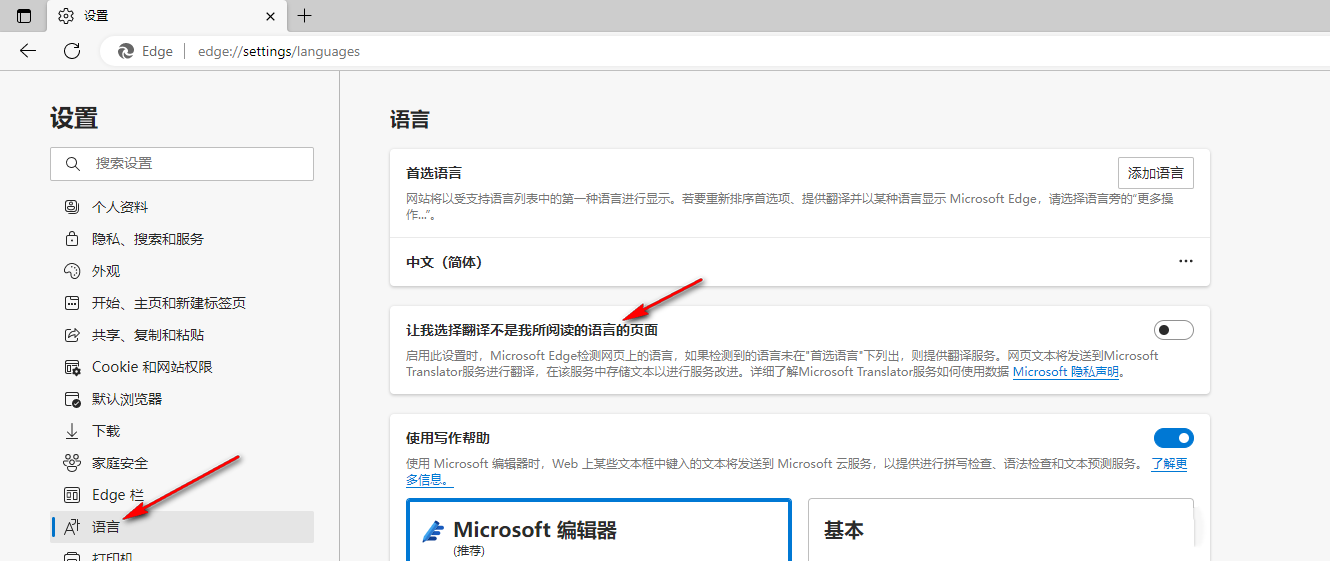
4、第四步,我们将让我选择翻译不是我所阅读的语言的页面选项右侧的开关按钮打开即可。
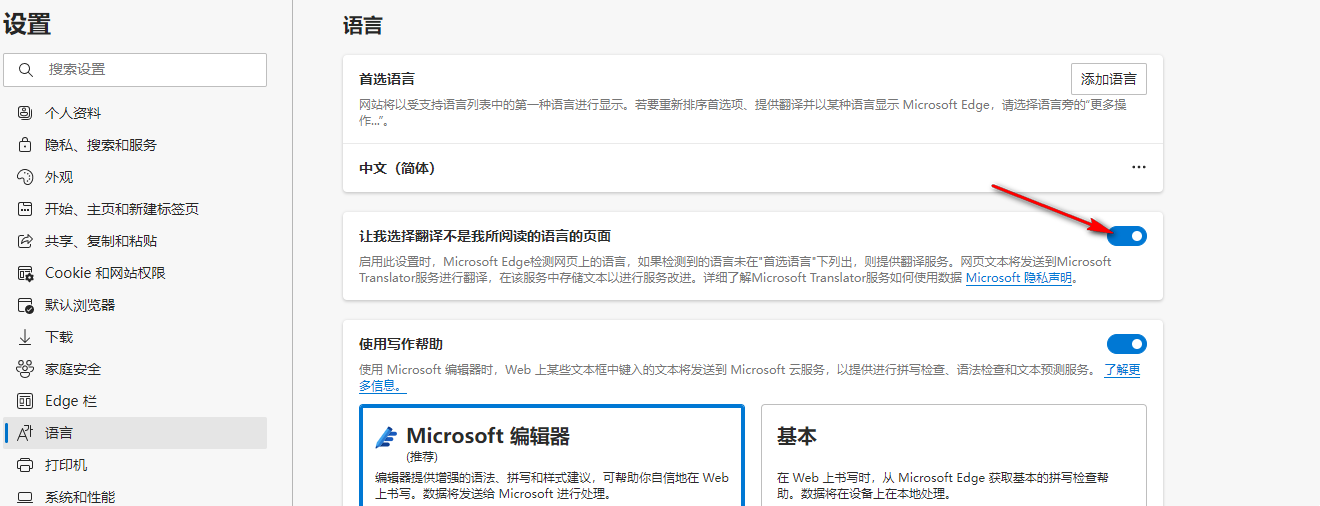
5、第五步,设置完成之后我们搜索进入一个英文网站,在网页右上角我们就能看到翻译提醒了,点击翻译选项即可。